Многие из вас скажут, что для этого нужна «Корректировка долга». Верно! Однако автоматически этот документ в данной ситуации не заполнится. И бухгалтер, сетуя на программу, прибегает к ручным проводкам.
В этой статье мы покажем, как корректно провести «Корректировку долга» и в очередной раз напомним почему не стоит использовать «Операции, введенные вручную»?
Перейдем сразу к практическому примеру
ООО «Интеграл» 17.05.2022 перечислило ООО «Торговый дом «Союз» 1 250 000 руб. в качестве займа. В свою очередь ООО «Торговый дом «Союз» не смогло вернуть денежные средства обратно по причине своей неплатежеспособности, поэтому руководством была достигнута договоренность вместо денежных средств расплатиться с ООО «Интеграл» 08.06.2022 г. имуществом, а точнее — гаражом.
Востребованность специалистов в области автоматизации и бизнес-анализа растет
Освойте профессию аналитика 1С и станьте ключевым специалистом для компаний
В условиях экономической нестабильности спрос на специалистов по автоматизации бизнес-процессов продолжает расти. Курсы «Аналитик 1С» помогут вам освоить востребованную профессию и стать экспертом в автоматизации. Присоединяйтесь и начните строить успешную карьеру уже сегодня!
Шаг № 1
Перечислим денежные средства в ООО «Торговый дом «Союз» в размере 1 250 000 руб.
Для этого в разделе «Банк и касса» — «Банковские выписки» введем «Списание с расчетного счета» с указанием следующих данных:
Вид операции — «Выдача займа контрагенту».
Счет расчетов — 58.03 «Предоставленные займы»
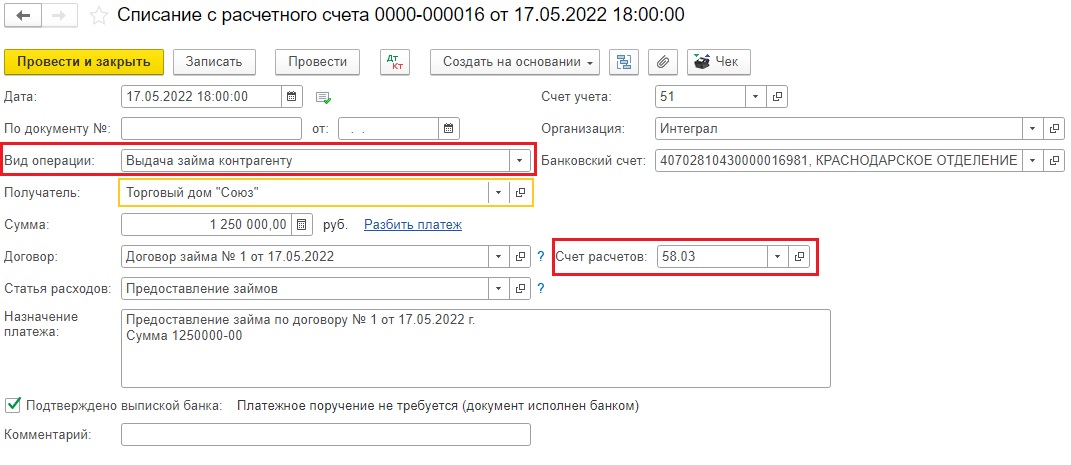
Вид договора будет «Прочее».
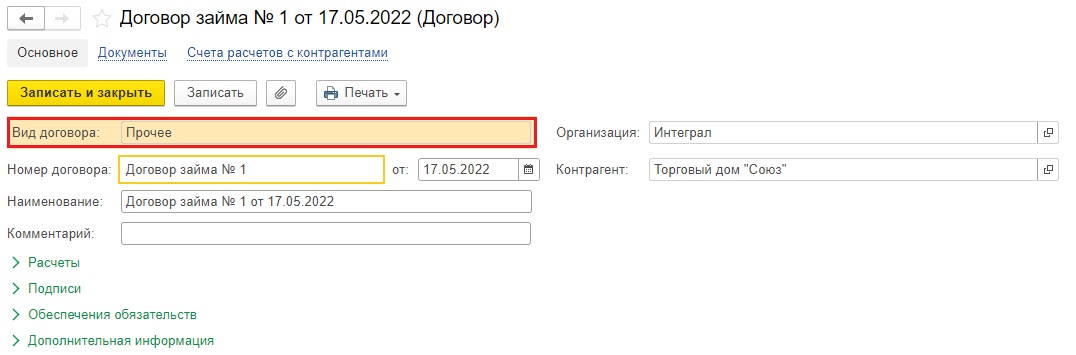
Проверим сформированные 1С проводки:
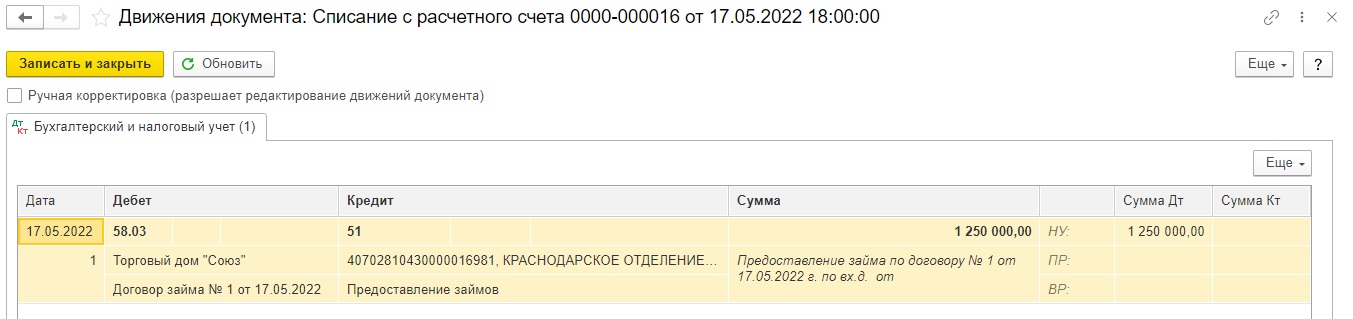
Шаг № 2
Примем к учету гараж в качестве основного средства.
Для этого мы создадим документ «Поступление основных средств» в разделе «Покупки» — «Поступление (акты, накладные, УПД)»:
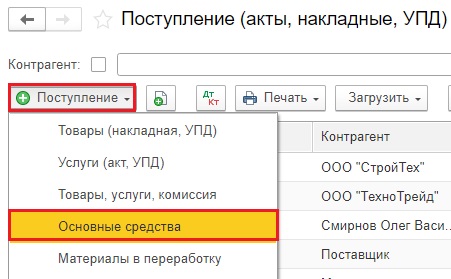
Обязательно укажем, что гараж относится к зданиям, счета учета расчетов выставим корректные (60.01 и 60.02), зачет аванса автоматически.
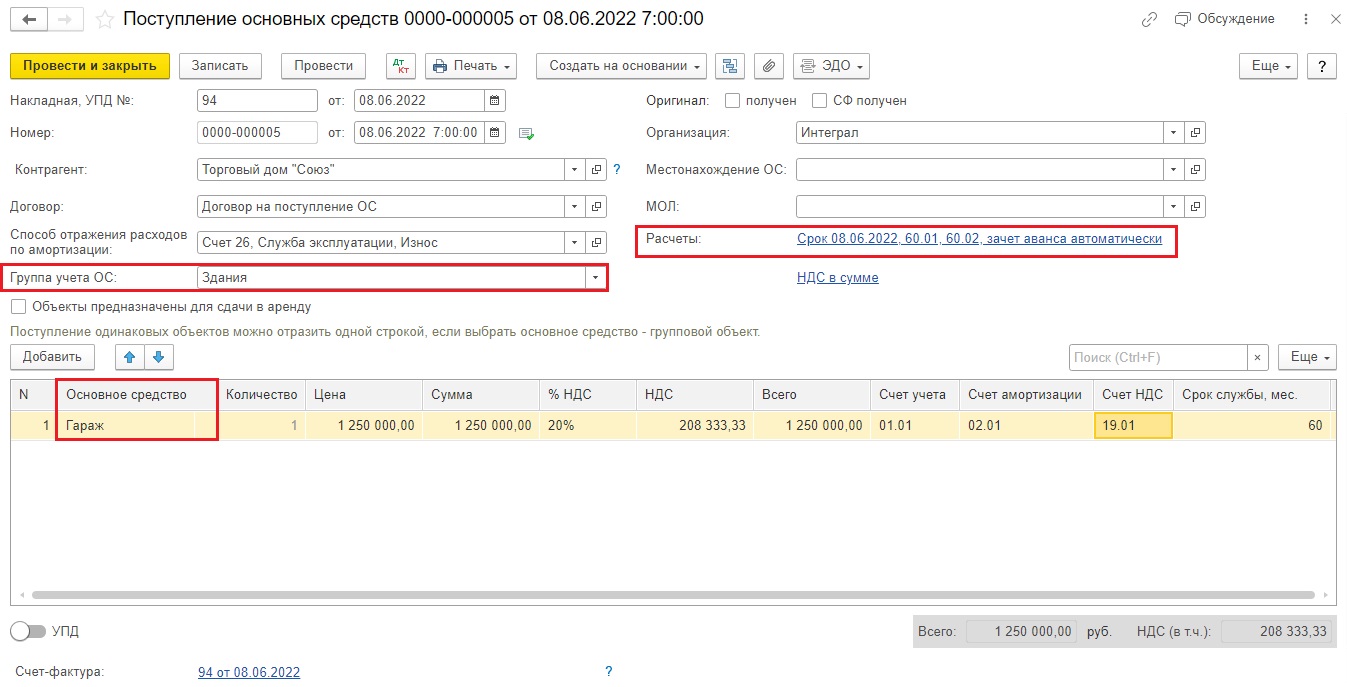
Напоминаем, что для дальнейшего корректного расчета налога на имущество ОС должна стоять галочка «Недвижимое имущество».
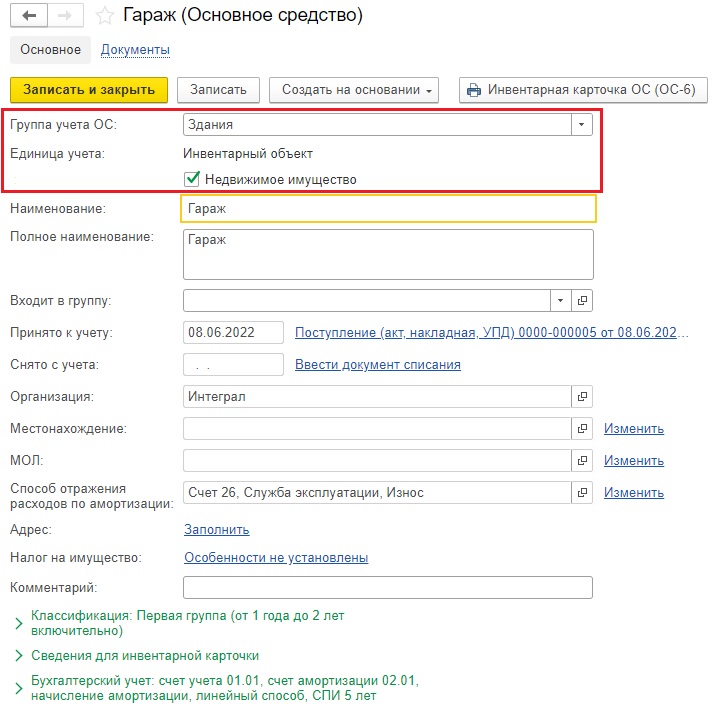
Посмотрим проводки документа:
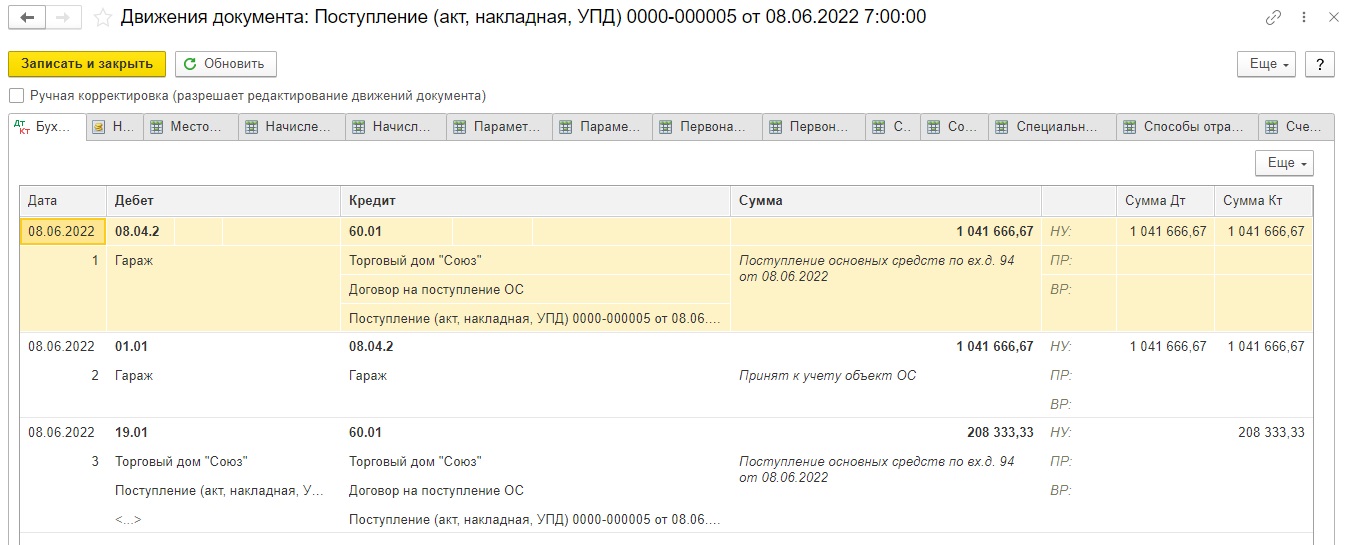
Основное средство принято к учету, сумы везде стоят, пора переходить к взаимозачету.
Шаг № 3
В разделе «Покупки» (или «Продажи») выберем документ «Корректировка долга».
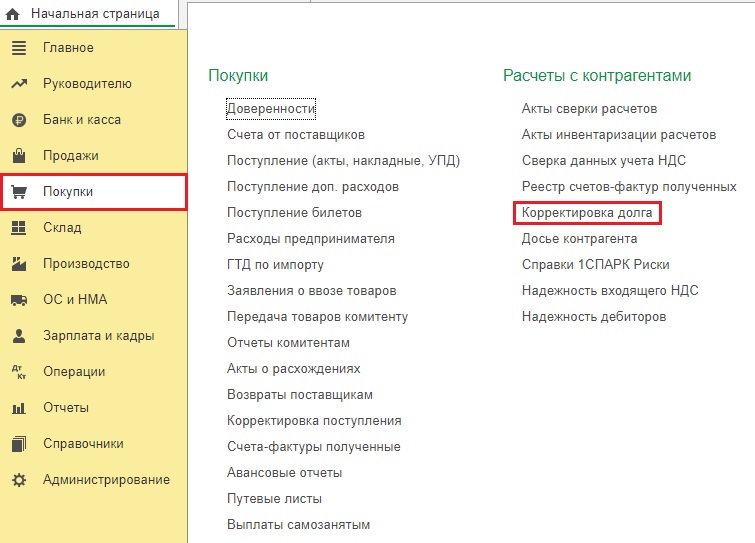
Создадим новый документ с видом операции «Прочие корректировки», дебитором и кредитором будет наш контрагент ООО «Торговый дом «Союз».
По кнопке «Заполнить» у нас появятся данные только на вкладке «Кредиторская задолженность».
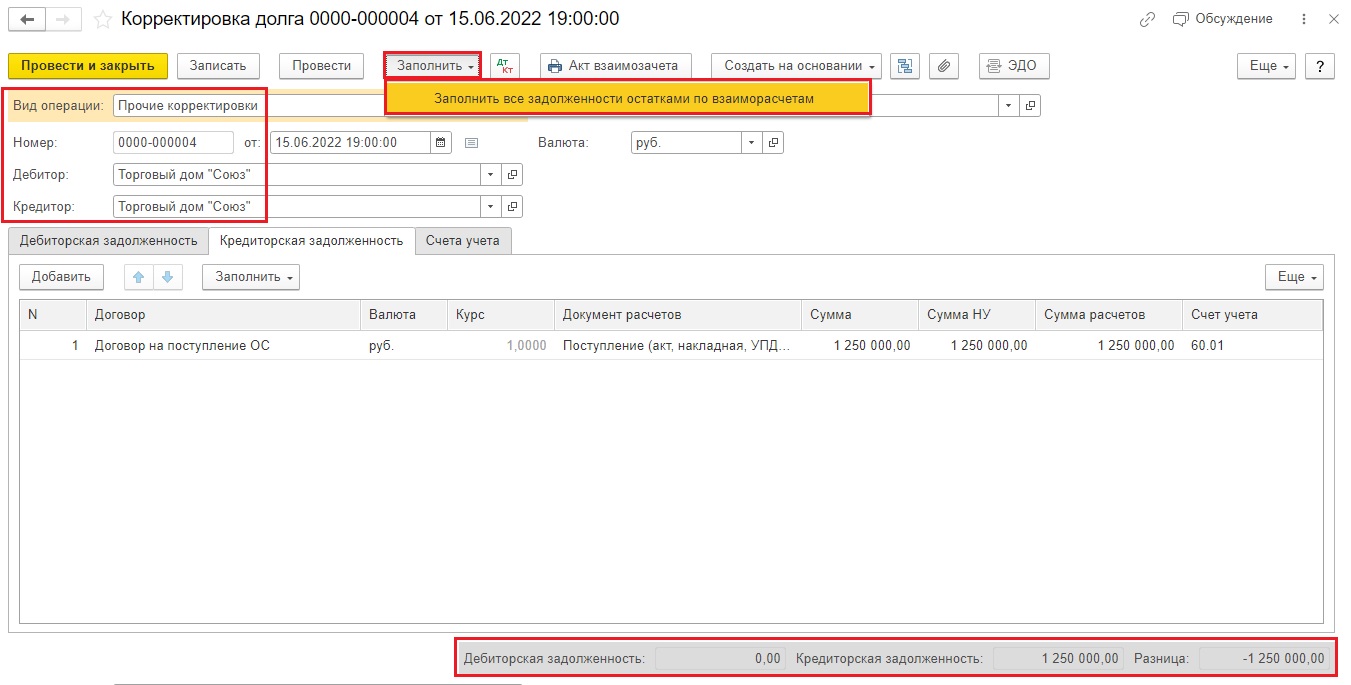
Вкладку «Дебиторская задолженность» заполним сами с помощью кнопки «Добавить». Укажем верный договор займа и щелкнем дважды в поле «Документ расчетов».
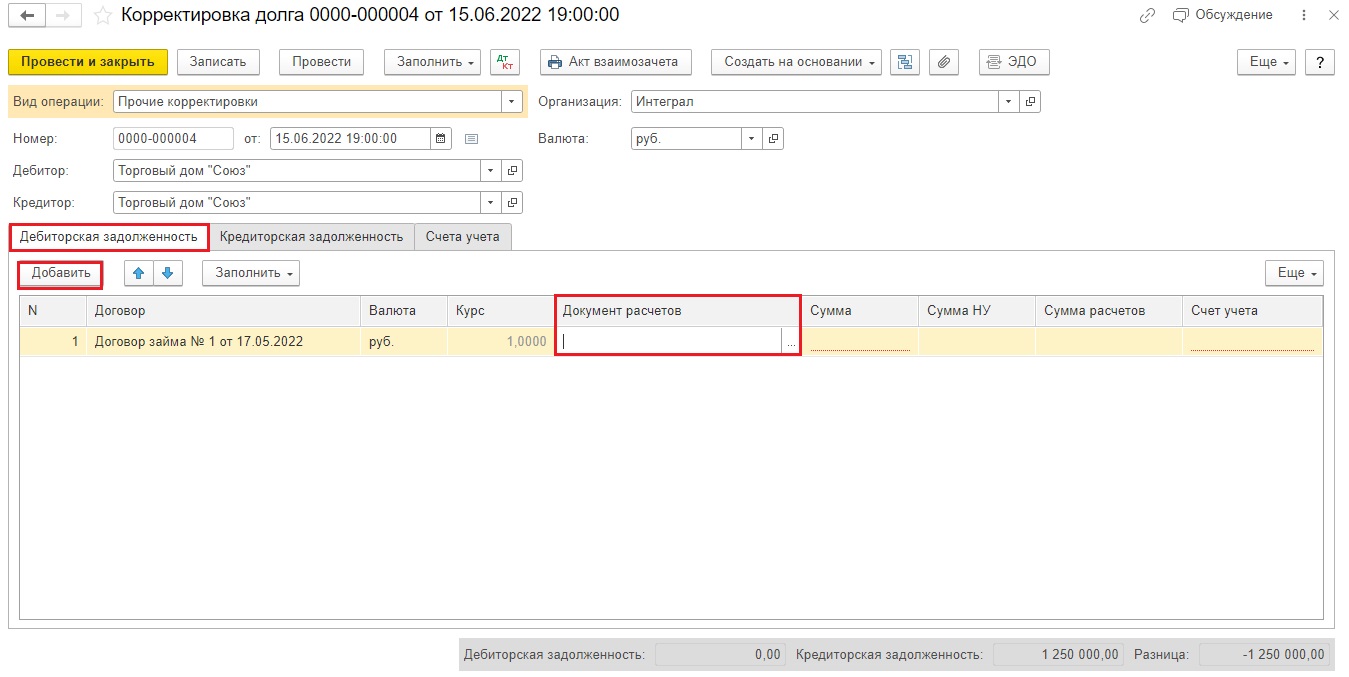
В открывшемся окне укажем период с мая 2022, т. к. займ контрагенту был отправлен в мае.
Режим отбора выберем «По реквизитам». По кнопке «Сформировать» программа подтянет нужный нам документ списания с расчетного счета. Выберем его.
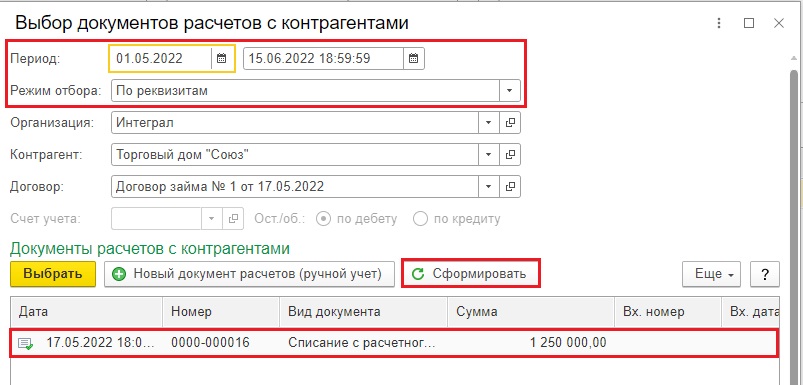
После этого дозаполним сумму и счет учета в табличной части, тем самым уравняв дебиторскую и кредиторскую задолженности.
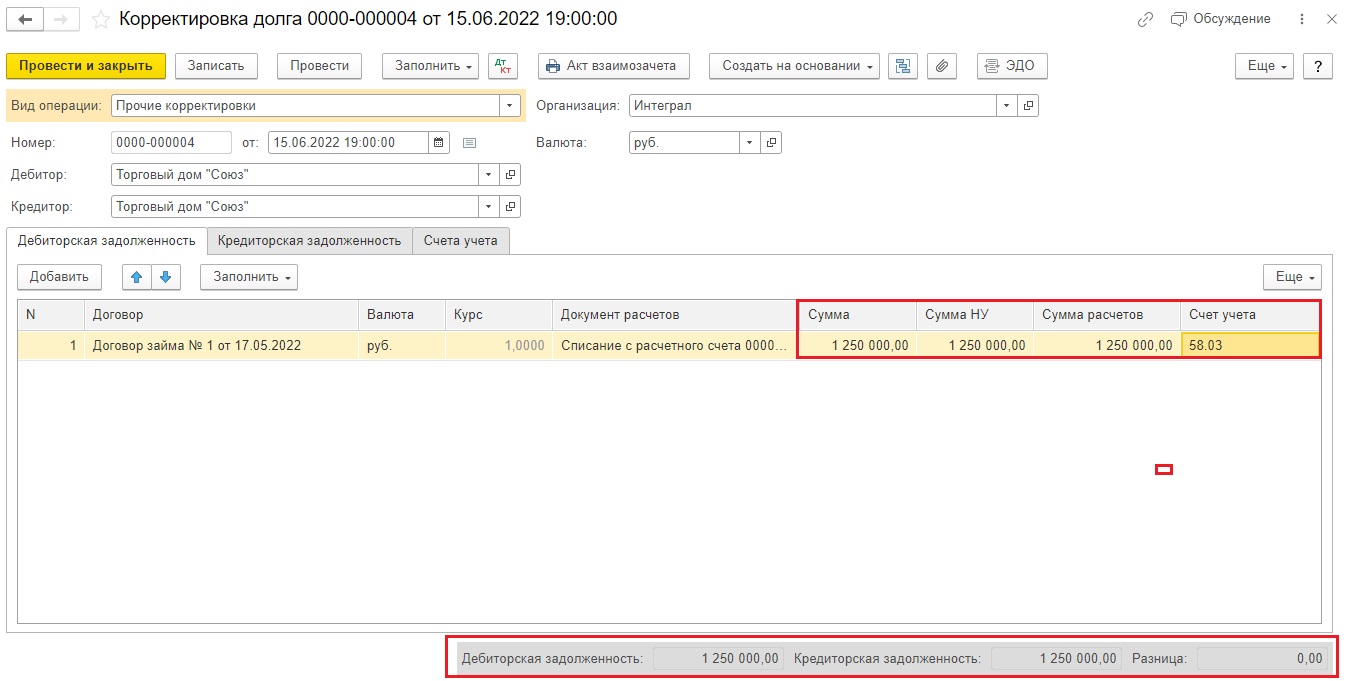
Проведем документ и посмотрим его проводки.
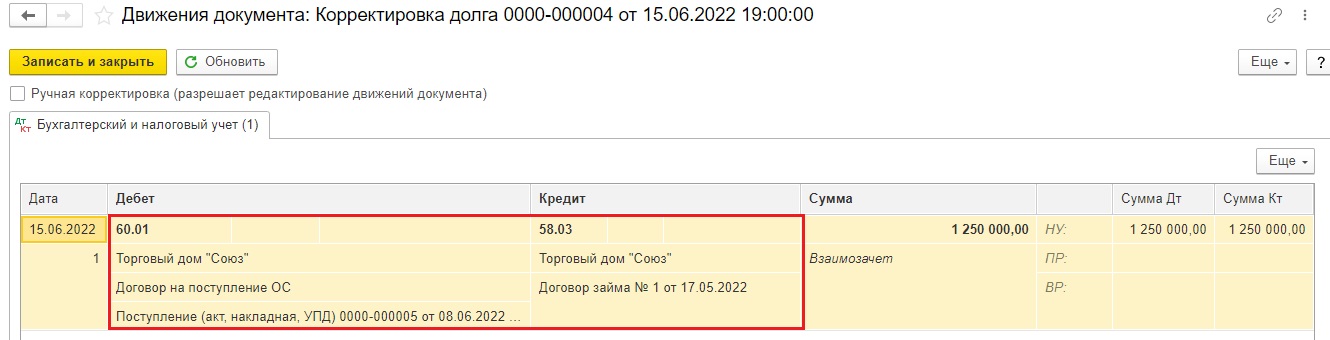
Программа сделала взаимозачет, заполнив при этом абсолютно все субконто (контрагента, договор, документ взаиморасчетов).
Теперь вы можете освоить налоговый учет по новым правилам и получить диплом за 3 725 ₽ в месяц. Внесем его в госреестр и отправим вам оригинал! Записывайтесь, старт 21 февраля.
Записаться на курс
Конечно, можно было сделать и операцию, введенную вручную. Но многие из вас не заполняют все субконто в таких операциях, в результате чего потом сталкиваются с подобными ошибками:
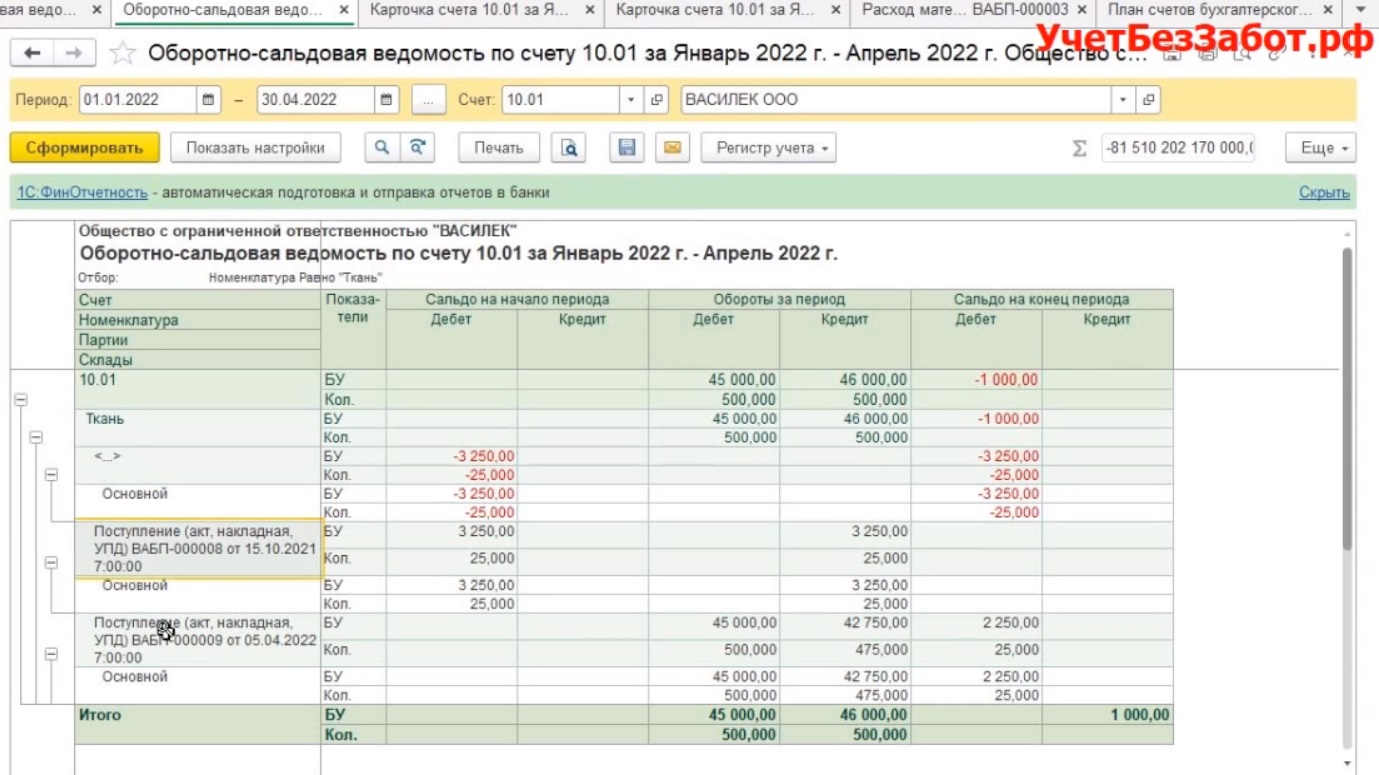
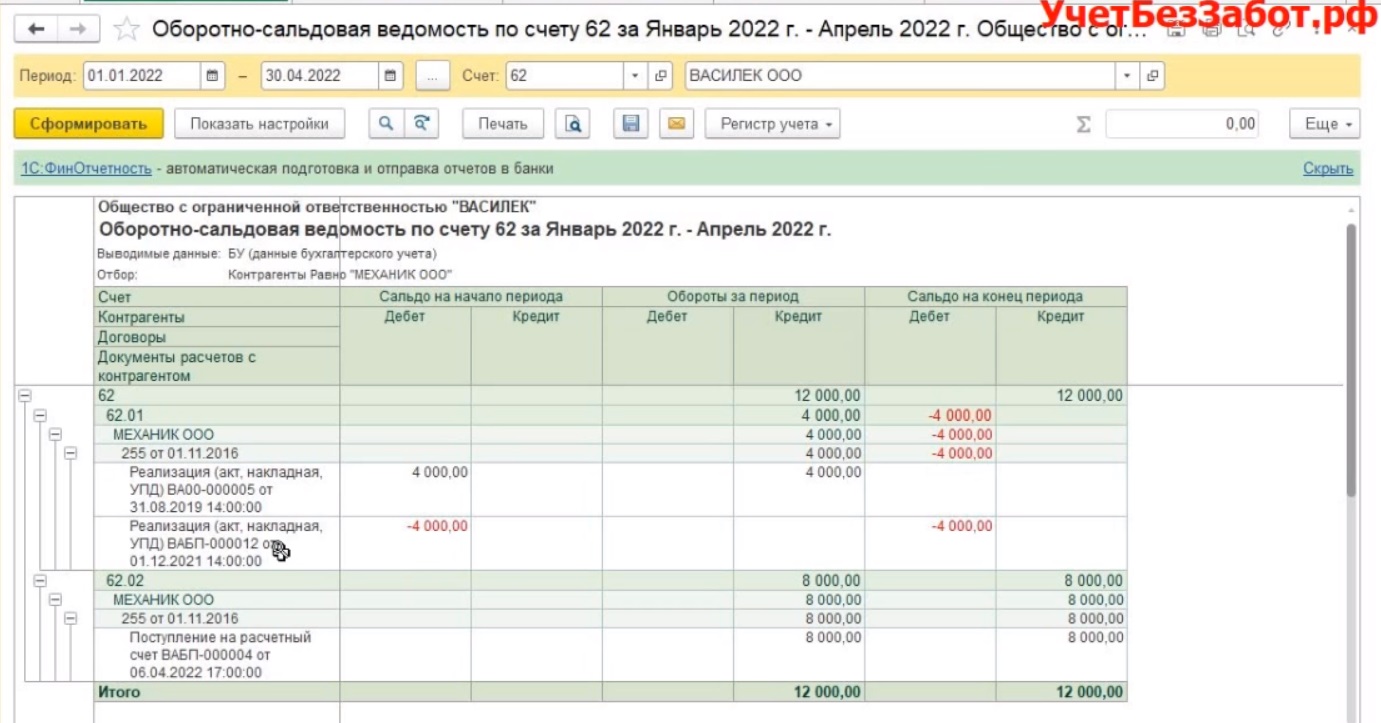
Чтобы избегать таких ошибок, минимизируйте количество ручных операций! Активно используйте документ «Корректировки долга».

Начать дискуссию